定制方向对话框
定制方向对话框提供了对图纸视图创建向导(图纸视图布局)中所选 3D 零件或装配的主视图的新操作选项。您可以使用该对话框中的空间来重定向 3D 主零件。
完成零件的重定向并关闭对话框后,图纸模型视图将会显示,供您选择要随主视图一起放置的附件视图方向。
- VHL Overlay 着色
- 指定视图将会简单着色还是使用 VHL Overlay 着色。当处理大型装配时,使用VHL Overlay 着色可能会降低性能。
- 视图方向

-
显示 天工 CAD 默认视图的列表并将选定的视图方向应用于当前模型。默认视图选项包括前视图、俯视图、右视图、正等测图和正三轴测图。沿默认视图列表向下移动光标时,可以看到应用于模型的视图方向的现场预览。
Note:也可以使用键盘快捷键应用模型的视图方向,以及将模型内容调整为适合的活动窗口。有关更多信息,请参见视图方向命令。
- 命名视图
- 将用户定义的命名视图覆盖应用于当前模型视图方向。命名视图在零件、钣金和装配环境中使用视图方向命令创建。
- 旋转
-
围绕下列各项之一自由地旋转视图:
-
视图的中心
-
任意三条主轴之一
-
模型的任何边
Note:-
您也可以在移动鼠标时通过按鼠标左键来调整模型方向。
-
可以按下 Home 键,将模型旋转到默认的正等测图。
-
- 绕面旋转
- 将视图旋转到与一个面垂直。绕面旋转对装配不可用。
- 常规视图
- 选择六个主视图或八个正等测图之一。您可以使用显示的对话框上的箭头来选择视图。
- 正视面
- 使用任何平面定义视图。正视面对装配不可用。
- 对齐边
- 将视图与线性边对齐。如果正视面没有以您所要的方式对齐视图,您可以使用此选项来选择模型的线性边并指定新的 X 或 Y 轴。
有关更多信息,请参见通过对齐边旋转视图。
- 缩放区域
- 放大窗口中的一个区域。视图由您放置的两个点确定。
- 缩放
- 围绕窗口中指定的点缩小或放大几何图形的显示。
- 适合
- 满窗口显示所有元素。
- 平移
- 允许从模型上的指定点向任意方向移动以查看模型的其他区域。
- 透视
- 在定制方向窗口中将透视应用于视图或从视图中移除透视。透视图看上去比正等测图更为逼真。应用了透视后,远处的对象显得更小。
选择透视选项时,可以从透视角度列表选择预定义角度,或者在旋转鼠标轮时使用 Shift+Ctrl 定义一个定制透视角度。
- 透视角度
-
选择透视选项时,可从与焦距为 35 mm 的相机等效的透视角度值列表中进行选择。随着角度的增大,离物体的距离缩短,使物体看起来更近。例如,第一幅图 (A) 中的角度比第二幅图 (B) 中的角度宽,因此第一幅图显得更近。
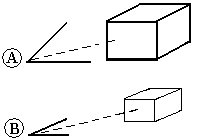
-
纵向 (85 mm)
-
标准 (50 mm)
-
横向 (35 mm)
-
非常宽 (10 mm)
-
定制 - 当您在通过旋转鼠标轮来更改透视图角度和距离时按下 Ctrl+Shift 时,会自动设置并应用此值。
-
- 旋转角度
- 指定旋转角度。
- 关闭
- 关闭定制方向对话框并显示图纸模型视图,供您继续选择图纸视图布局。
